Trecce ribelli
L'esempio è stato realizzato nella versione precedente di SmartMask. Attualmente, è possibile ottenere questo effetto più facilmente con i nuovi strumenti basati sull'intelligenza artificiale.
L'autore del tutorial è Jean-Claude Grégoire.
A volte uno ha a che fare con delle selezioni piuttosto complicate, questo può richiedere parecchio tempo. Jean-Claude Grégoire ha creato un tutorial che mostra come gestire questi casi difficili utilizzando il plugin AKVIS SmartMask. Qui abbiamo l'immagine di una ragazza africana, con una bella acconciatura "selvaggia" che vedremo come trasferire su un nuovo sfondo.
 |
 |
Il problema è che i colori dei capelli e delle trecce non sono in contrasto con quelli dello sfondo: le trecce e le foglie sono quasi dello stesso colore. In questo caso non è possibile utilizzare gli strumenti standard di selezione come il Lazo magnetico (che viene utilizzato quando l'oggetto spicca sullo sfondo) o la Bacchetta magica (che seleziona le aree con colori simili).
Pertanto useremo il plugin AKVIS SmartMask, è evidente che la modalità Nitida non può essere utilizzata per tale fotografia, in quanto è destinata alle immagini con bordi nitidi, quindi è utile partire con la modalità Morbida.
-
Passaggio 1. Aprire un'immagine in Adobe Photoshop.

Una giovane ragazza africana su uno sfondo tropicale -
Passaggio 2. Duplicare su un nuovo livello con tasto Ctrl + J oppure selezionare dal menu principale Livello -> Nuovo -> Crea livello copiato. La finestra Livelli assomiglia a questa:

Livelli -
Passaggio 3. Lanciare il plugin AKVIS SmartMask con il comando Filtro -> AKVIS -> SmartMask. Per impostazione predefinita è selezionata la modalità Nitida.
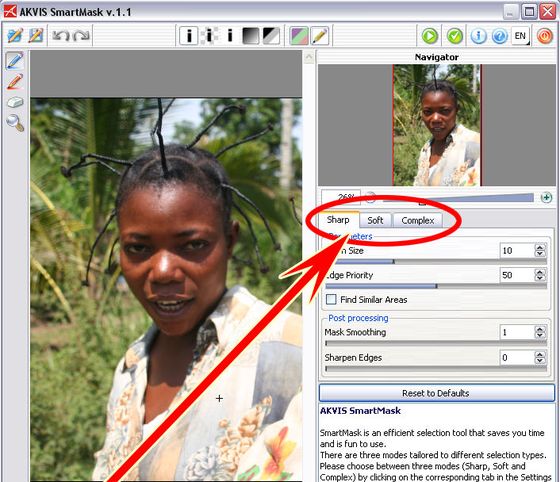
Area di lavoro del plugin -
Passaggio 4. Fare clic sulla scheda Morbida.
Disegnare con la matita verde Matita zona di transizione
 sulle aree di transizione tra la figura della ragazza e lo sfondo. La dimensione della linea verde viene regolata impostando la Dimensione del pennello nel Pannello impostazioni.
sulle aree di transizione tra la figura della ragazza e lo sfondo. La dimensione della linea verde viene regolata impostando la Dimensione del pennello nel Pannello impostazioni.
L’acconciatura richiede particolare attenzione, per questo motivo è consigliabile ingrandire l’immagine.

-
Passaggio 5. Quando il tracciato verde è completo, scegliere gli strumenti Secchiello area da conservare
 e Secchiello area da cancellare
e Secchiello area da cancellare  e fare clic sull'immagine per riempire le aree con il blu e con il rosso. La zona blu è la parte d’immagine che deve essere mantenuta, il che significa che tutti i punti della maschera in questo settore saranno completamente opachi (la trasparenza è pari 0%). La zona rossa è la parte d’immagine che sparirà, quest’area ha la trasparenza della maschera del 100%.
e fare clic sull'immagine per riempire le aree con il blu e con il rosso. La zona blu è la parte d’immagine che deve essere mantenuta, il che significa che tutti i punti della maschera in questo settore saranno completamente opachi (la trasparenza è pari 0%). La zona rossa è la parte d’immagine che sparirà, quest’area ha la trasparenza della maschera del 100%.


Aree colorate -
Passaggio 6. Eseguire l'elaborazione dell’immagine premendo su
 . Durante questa operazione il pulsante "Avvia" è grigio.
. Durante questa operazione il pulsante "Avvia" è grigio.

Per vedere il risultato dell’operazione di estrazione su uno sfondo trasparente, cliccare successivamente su Mostra le aree colorate
 e Mostra il risultato su sfondo trasparente
e Mostra il risultato su sfondo trasparente  . Il risultato non è male ma se si ingrandisce l’immagine si possono vedere alcune lacune.
. Il risultato non è male ma se si ingrandisce l’immagine si possono vedere alcune lacune.

Il risultato dell’elaborazione in modalità Morbida -
Passaggio 7. Prima di continuare, sarebbe utile salvare in un file la maschera ottenuta, facendo clic sul pulsante Salva maschera
 nel Pannello di controllo, dando un nome significativo (per esempio modalità Soft 01).
nel Pannello di controllo, dando un nome significativo (per esempio modalità Soft 01).
Questo potrebbe tornare molto utile nel caso in cui dovesse capitare di rovinare la maschera o non essere soddisfatti del lavoro successivo, per tornare alla maschera salvata e riprendere il lavoro da questo punto è sufficiente cliccare sul pulsante Carica maschera
 , selezionarla ed automaticamente verrà caricata.
, selezionarla ed automaticamente verrà caricata.


-
Passaggio 8. Estendere le zone verdi delle trecce. Correggere le aree verdi manualmente utilizzando la matita verde (matita zona di transizione)
 . Quando si è pronti fare clic nuovamente su
. Quando si è pronti fare clic nuovamente su  e vedere il risultato su sfondo trasparente (come descritto al passaggio 6).
e vedere il risultato su sfondo trasparente (come descritto al passaggio 6).



Zone di colore (Passaggio 5) Cambiare le dimensioni della zona verde Risultato -
Passaggio 9. Passare ora alla modalità Complessa. In questa modalità c’è uno strumento chiamato pennello Sfocatura e viene attivato facendo clic su
 o con il tasto R. Dopo aver regolato i parametri Pennello e Bordo, correggere alcune aree vicino alle trecce e all'orecchio, una decina di zone in tutto.
o con il tasto R. Dopo aver regolato i parametri Pennello e Bordo, correggere alcune aree vicino alle trecce e all'orecchio, una decina di zone in tutto.

-
Passaggio 10. Per vedere il risultato dell’oggetto ritagliato su uno sfondo colorato cliccare su Mostra l’oggetto su uno sfondo colorato
 . Per impostazione predefinita il colore di fondo è arancione, per modificarlo cliccare sulla casella colorata, che viene visualizzata quando si posiziona il mouse sopra il pulsante, e selezionare un colore dalla finestra di dialogo Seleziona colore.
. Per impostazione predefinita il colore di fondo è arancione, per modificarlo cliccare sulla casella colorata, che viene visualizzata quando si posiziona il mouse sopra il pulsante, e selezionare un colore dalla finestra di dialogo Seleziona colore.


Trecce dopo l’uso dello strumento Sfocatura Il ritaglio su sfondo azzurro -
Passaggio 11. Cliccare sul pulsante
 per chiudere la finestra di AKVIS SmartMask e vedere l’oggetto ritagliato nell’area di lavoro del foto editor.
per chiudere la finestra di AKVIS SmartMask e vedere l’oggetto ritagliato nell’area di lavoro del foto editor.
-
Passaggio 12. Ora la figura della ragazza può essere trasferita su qualsiasi altra immagine. Jean-Claude Grégoire ha scelto una foto del fiume Congo.

 |
 |
| Un frammento della treccia (ingrandito) | |
Le frecce indicano i punti in cui è difficile distinguere tra le trecce e lo sfondo. Di seguito, Jean-Claude Grégoire, descrive come procedere per "domare" le trecce indisciplinate utilizzando AKVIS SmartMask.
È possibile ottenere un buon risultato in pochi semplici passaggi.
Questa immagine potrebbe illustrare un articolo sull'Africa centrale.
